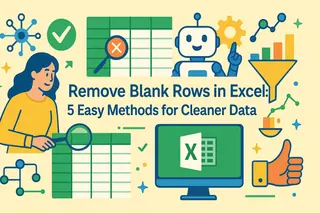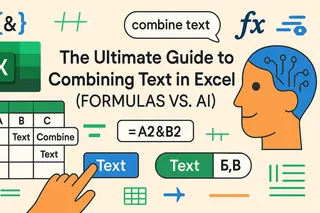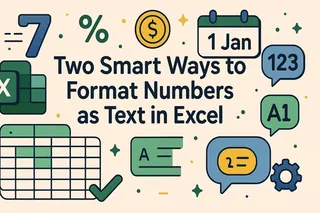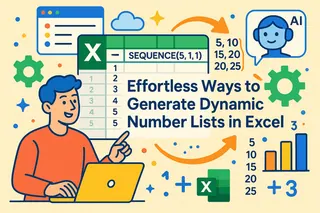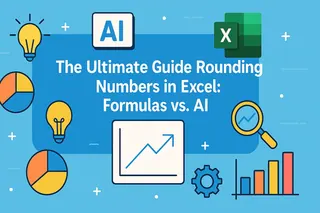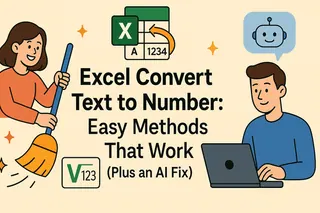核心要点
- Excel错误提示如#DIV/0!和#N/A会让商业报告显得不专业,使需要清晰数据洞察的利益相关者感到困惑
- 匡优Excel的AI方案无需复杂IFERROR公式——只需描述要修复的错误及替换内容
- 该平台可即时批量清理错误,为销售报表和财务仪表盘节省数小时手动编写和调试公式的时间
- 对于需要整洁可展示数据却缺乏Excel技术能力的商业用户,匡优Excel提供了最快捷的错误清理方案
诸如#DIV/0!或#N/A之类的错误提示在Excel中既常见又烦人。它们会让报告显得不专业,并可能让任何试图理解数据的人感到困惑。就个人而言,我不喜欢在工作簿中看到这些错误提示,相信您也有同感。
好消息是,我们有强大的方法处理这些问题。本指南将探讨两种有效方法:使用IFERROR()函数的传统公式方案,以及无需编写任何公式的现代AI替代方案。
方法一:使用IFERROR()函数的传统解决方案
多年来,处理错误的首选方案一直是IFERROR()函数。让我们详解其工作原理。
Excel IFERROR()函数是什么?
Excel的IFERROR()函数可捕获并处理公式中的错误。它不会显示#DIV/0!或#N/A等错误消息,而是允许您显示自定义结果或更友好的提示。这有助于保持电子表格整洁美观,更易于理解。
Excel IFERROR()语法
IFERROR()函数需要两个参数:
IFERROR(值, 错误返回值)
值:需要检查错误的公式或表达式(例如A1/B1)错误返回值:发现错误时返回的值(如"错误"或0)
如何在公式中使用Excel IFERROR()
您几乎可以将任何可能返回错误的公式包裹在IFERROR()中。以下是在常见除法场景中的应用示例:
=IFERROR(A1/B1, "注意:除数不能为零!")
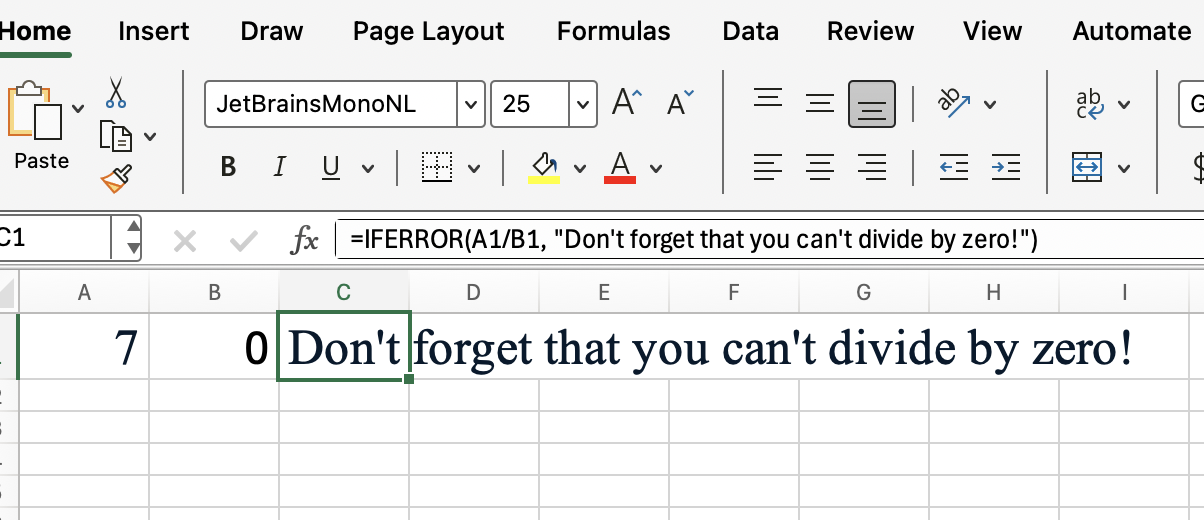
若B1单元格包含零值或为空,Excel通常会显示#DIV/0!错误。使用IFERROR()后,将显示您的自定义提示,让表格更加整洁。
结合其他函数使用Excel IFERROR()
当与VLOOKUP等查找函数结合使用时,IFERROR()特别有用——这些函数在找不到值时经常产生#N/A错误。
=IFERROR(VLOOKUP(A1:A3, B1, 1, FALSE), "未找到")
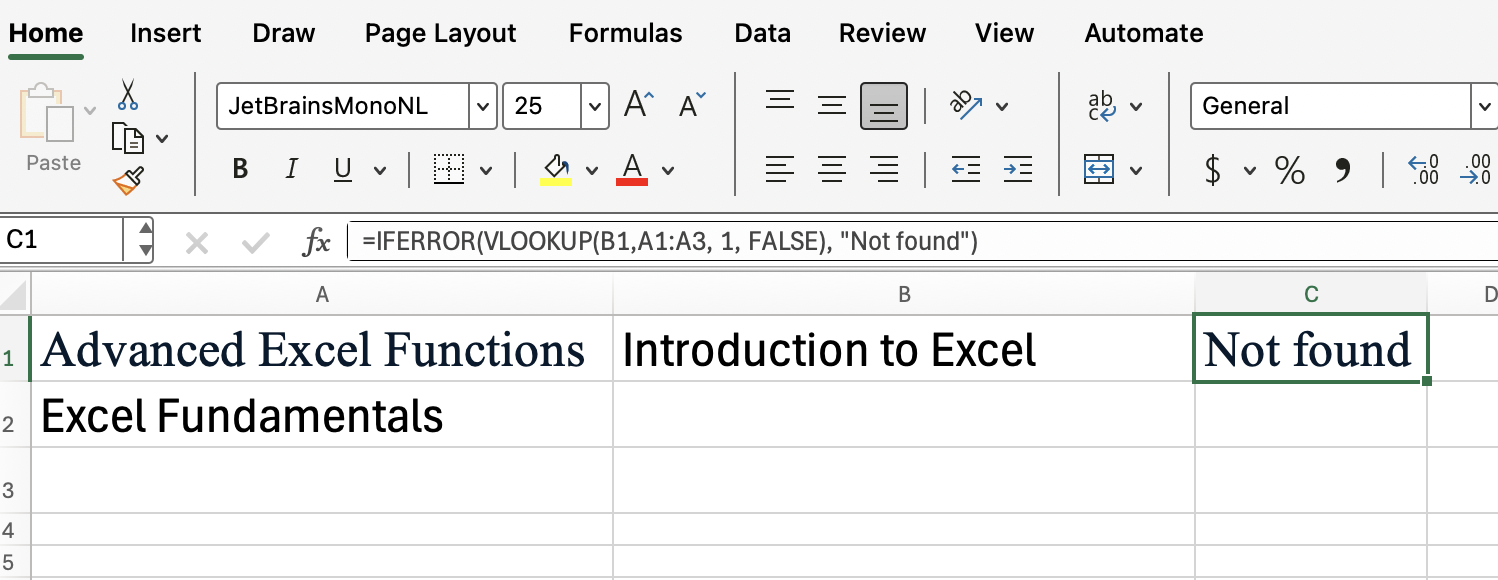
如果VLOOKUP()找不到匹配项,公式将返回"未找到"而非刺眼的#N/A错误。这是构建健壮且用户友好查找表的经典技巧。
方法二:匡优Excel的AI驱动解决方案
虽然IFERROR()功能强大,但能否不记任何函数就实现相同效果呢?这正是AI Excel助手如匡优Excel的用武之地。

匡优Excel是能理解自然语言的AI助手。您无需编写公式,只需上传文件并描述要执行的任务。
使用匡优Excel解决相同错误处理问题的方法如下:
- 上传Excel文件至匡优Excel平台
- 用自然语言陈述需求
针对除零问题,您的指令只需简单描述:
在结果列中,若出现#DIV/0!错误,将其替换为“不能除以零”
针对VLOOKUP场景,您可以说:
将“查找结果”列中所有#N/A错误替换为“未找到”
匡优Excel会处理您的指令并立即更新整列,为您处理所有错误。无需编写、复制或拖拽公式。
对比:IFERROR() vs 匡优Excel
两种方法都能实现清理错误的目标,但适用于不同的工作流程。以下是直接对比:
| 功能特点 | IFERROR()函数(手动) |
匡优Excel(AI驱动) |
|---|---|---|
| 工作原理 | 手动将现有公式包裹在IFERROR()中 |
用自然语言描述预期结果 |
| 处理速度 | 单单元格处理快,但处理大数据集时繁琐 | 即时处理,即使面对数千行数据 |
| 易用性 | 需要掌握Excel语法和函数嵌套知识 | 如同发送消息般简单,无需记忆公式 |
| 灵活性 | 擅长逐单元控制和动态计算 | 适合批量处理、数据清理和分析 |
| 学习曲线 | 中等,需要理解使用时机和方法 | 几乎为零,只要能描述需求就能执行 |
适用场景指南
- 使用
IFERROR():当构建数值频繁变化的动态模板,且需将错误处理作为表格逻辑的组成部分时。这也是高级Excel用户必备的核心技能。 - 使用匡优Excel:当需要快速高效清理数据集时。非常适合一次性任务、处理大型报表,或希望专注于数据洞察而非技术实现的商业用户。
结论
通过掌握错误处理技巧,您可以创建更整洁、专业且用户友好的电子表格。IFERROR()函数是所有Excel用户武器库中强大而重要的工具,让您能直接控制公式逻辑。
然而随着技术发展,我们的方法也在进步。匡优Excel为商业人士提供了极具吸引力的替代方案,以无与伦比的速度和简洁性实现同样高质量的结果。通过利用自然语言指令,您现在能以数倍速度处理错误并执行复杂的数据清理任务。
最佳方案取决于您的具体需求,但对于需要快速获取整洁数据且不愿跨越技术障碍的销售团队、市场分析师和运营经理而言,匡优Excel提供了通往专业级报表的最有效路径。
准备好无需复杂公式即可清理Excel错误了吗?立即试用匡优Excel,为您的商业报表体验AI驱动数据清理的强大功能。